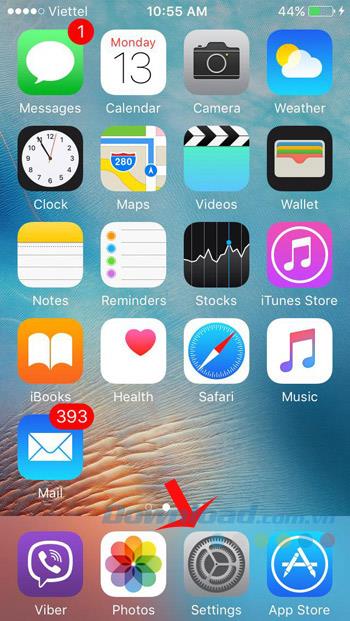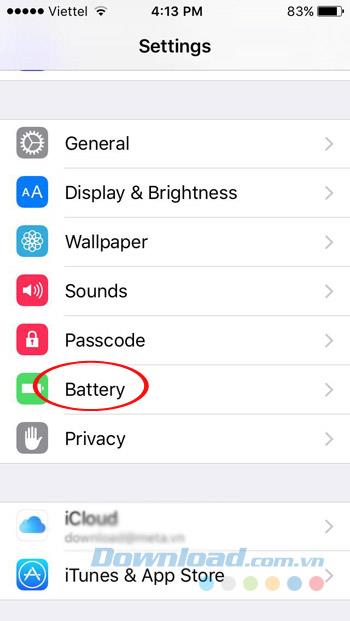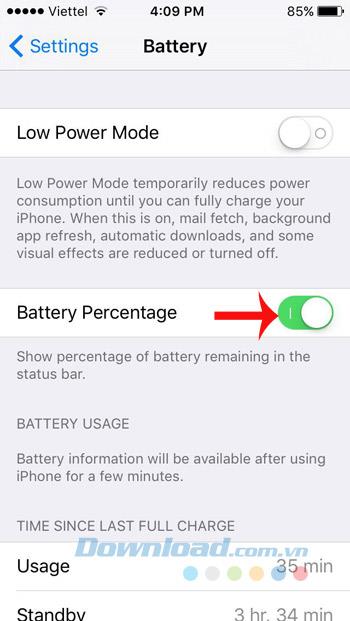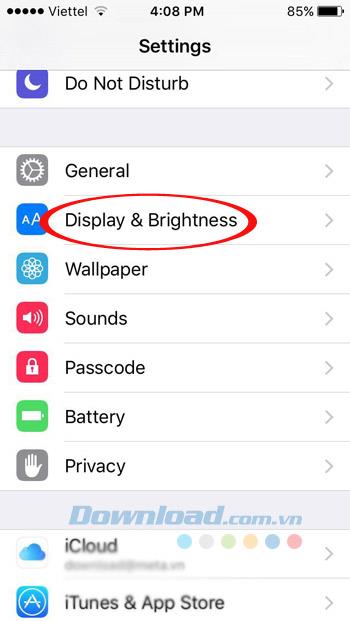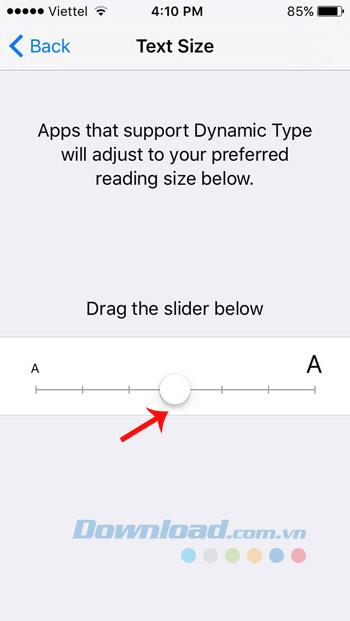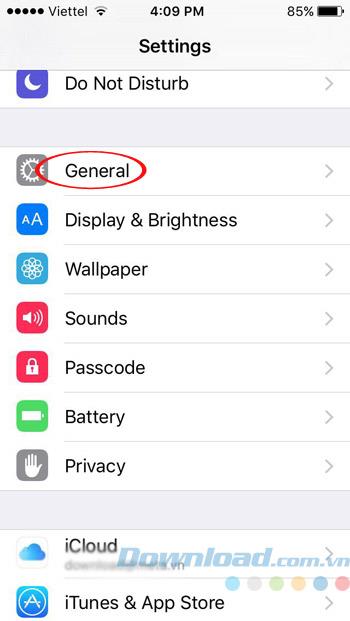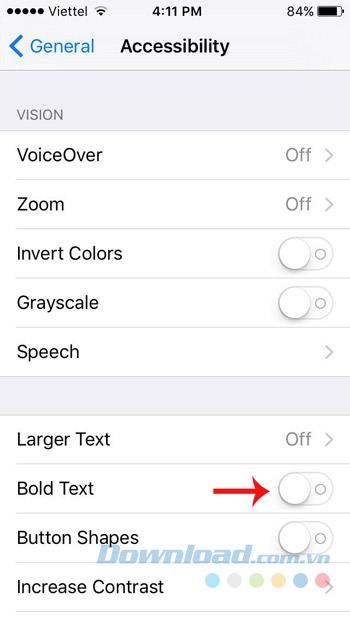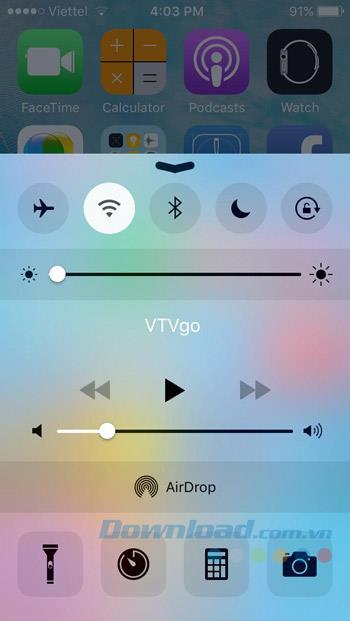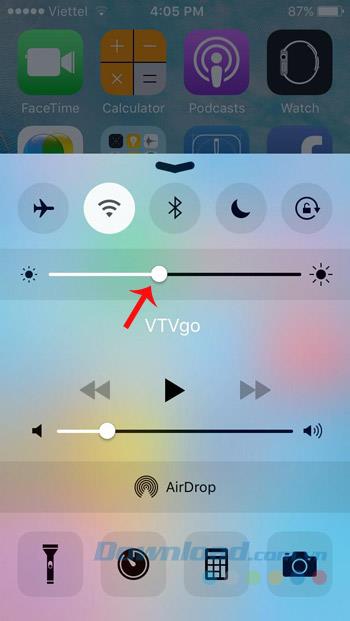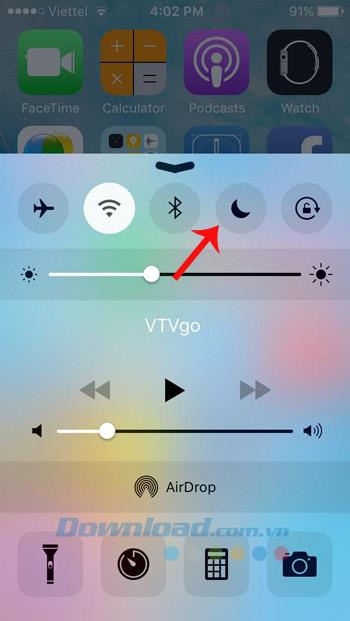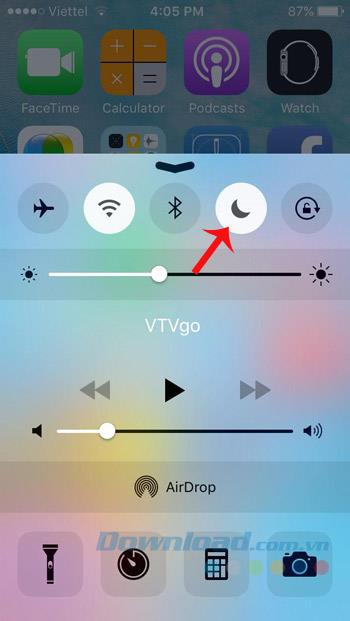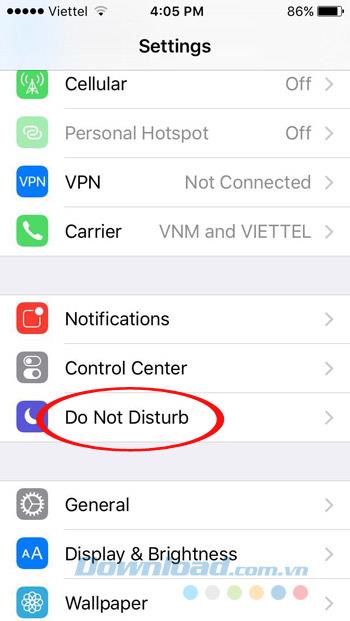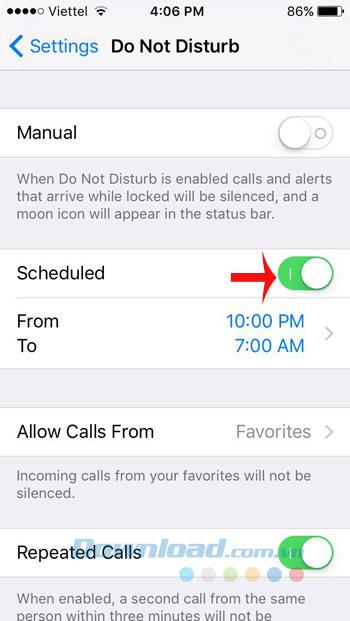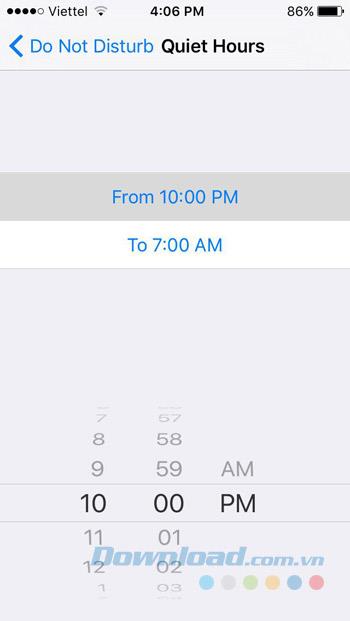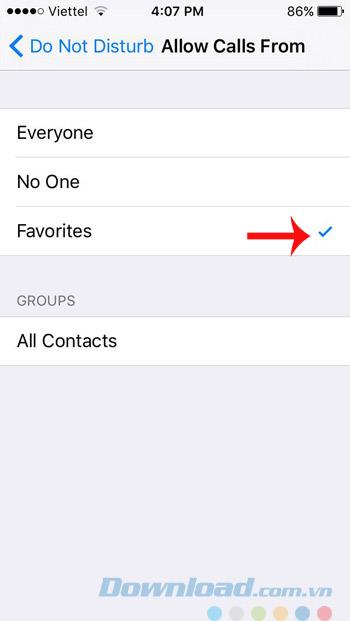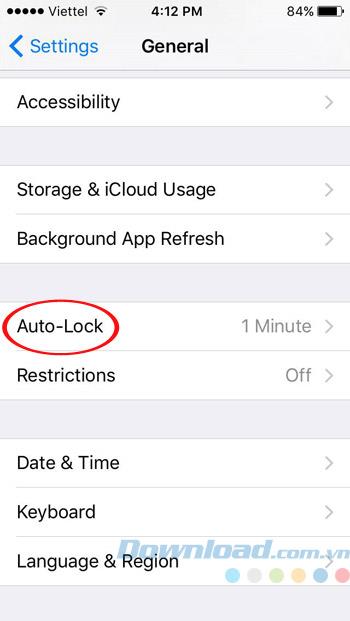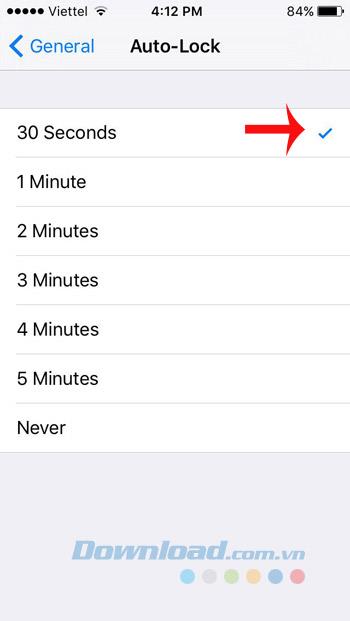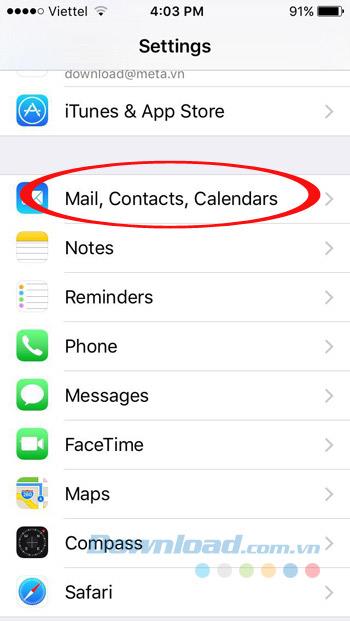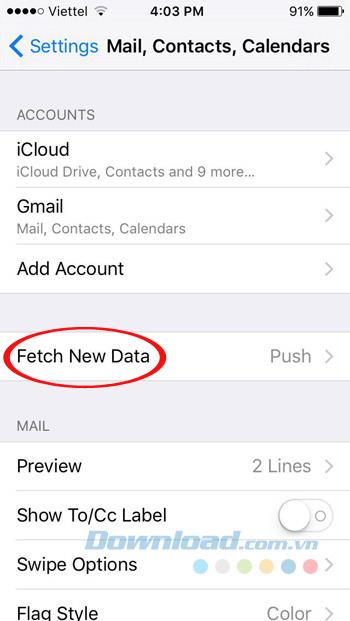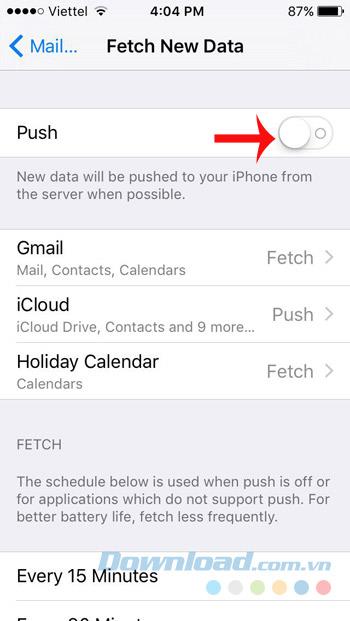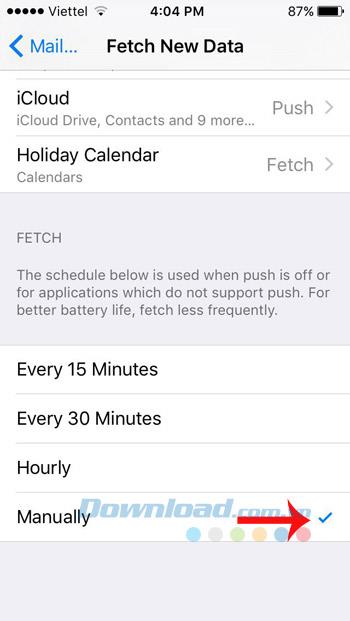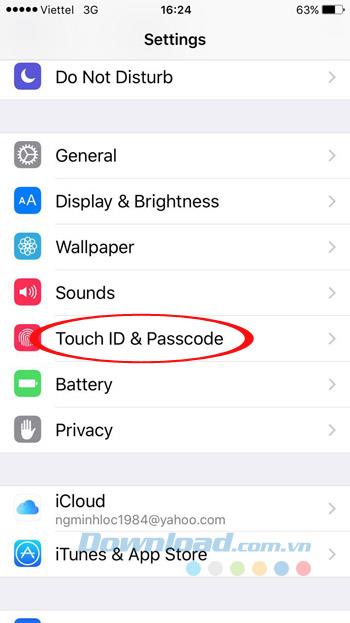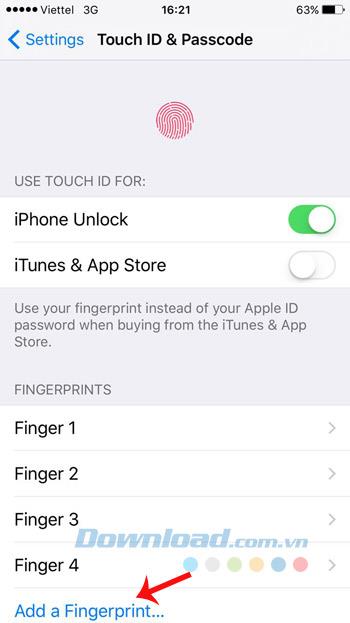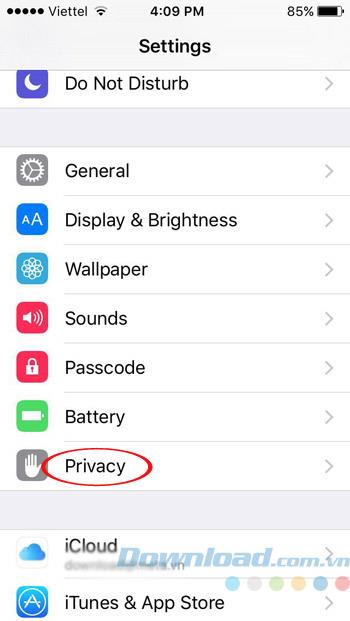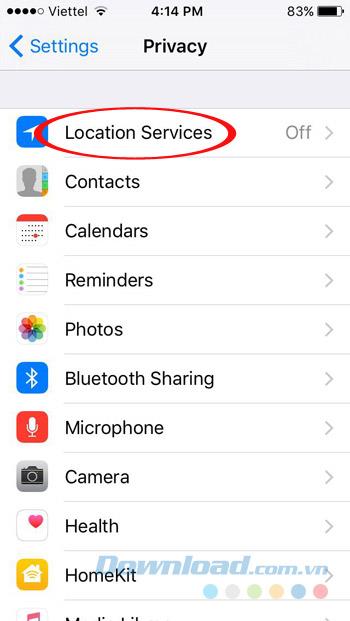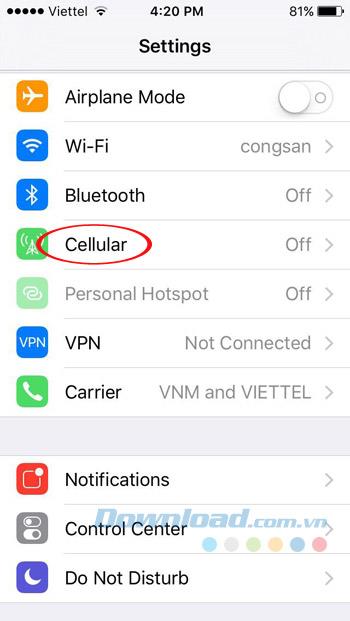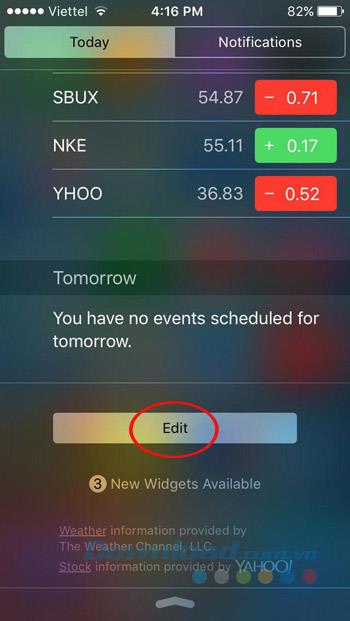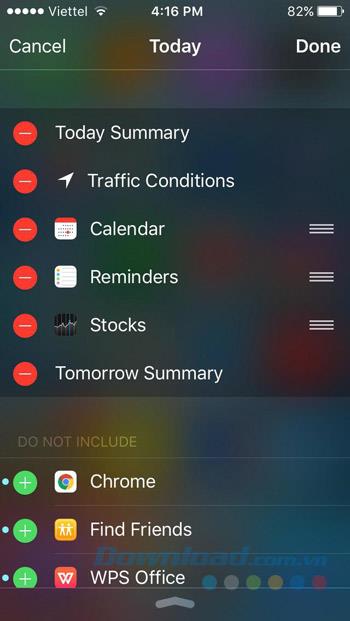Vous vous en tenez à Android depuis longtemps, vous voulez maintenant "changer le vent" pour utiliser iOS pour voir quelque chose de plus intéressant? Vous serez sûrement submergé par des paramètres "innombrables" sur iPhone.
Cependant, il vous suffit de faire attention aux 10 coutumes par défaut suivantes pour découvrir librement la nouvelle plate-forme, sans aucun obstacle ni difficulté:
10 paramètres à modifier pour les nouveaux utilisateurs d'iPhone
1. Afficher le pourcentage de batterie
Par défaut, votre iPhone n'affiche pas le pourcentage de batterie, ce qui rend difficile le suivi de la durée de vie de la batterie. Allez donc dans Paramètres , appuyez sur Batterie , puis activez Pourcentage de batterie .
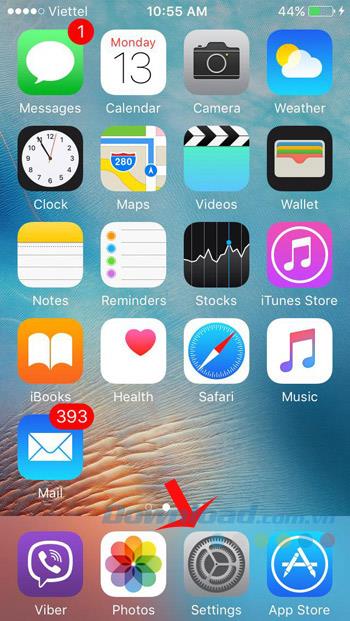
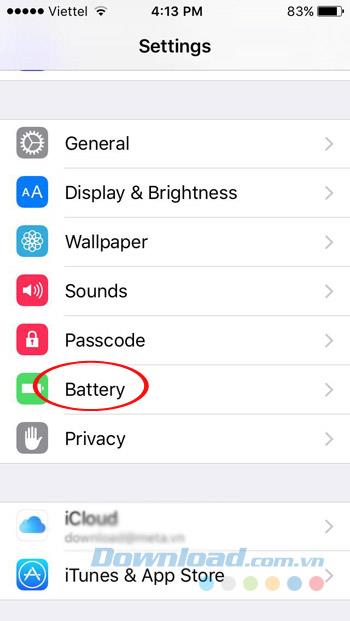
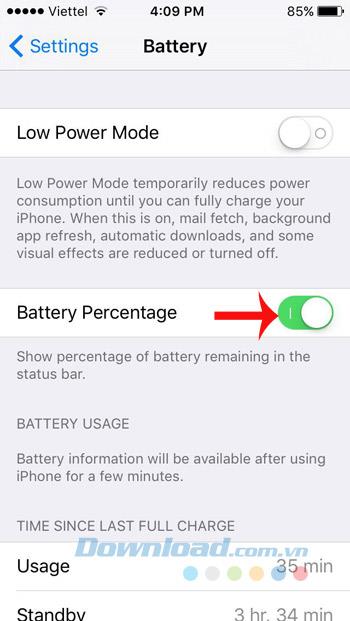
2. Modifiez la taille de police indiquée
Vous voyez que la taille d'affichage par défaut de l'iPhone ne me convient pas, je veux donc régler. Allez donc dans Paramètres, cliquez sur Affichage et luminosité. Ici, cliquez sur Suivant dans Taille du texte, puis faites glisser le curseur pour sélectionner la taille de police qui vous convient.
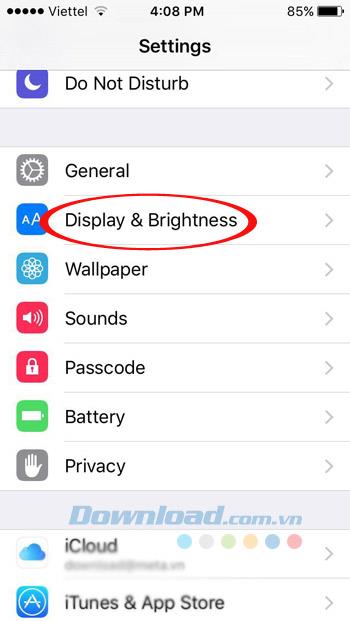

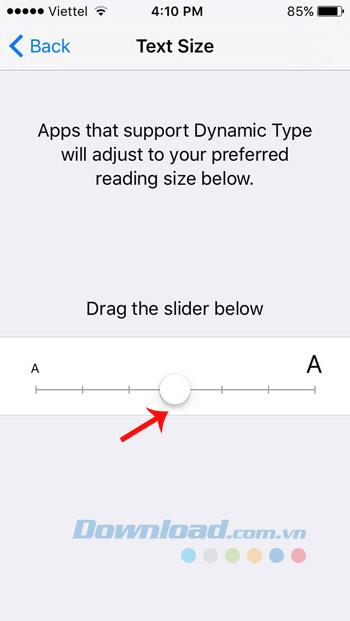
De plus, si vous souhaitez l'option en gras, vous pouvez accéder à la section Paramètres , cliquez sur Général . Cliquez ensuite sur Accessibilité
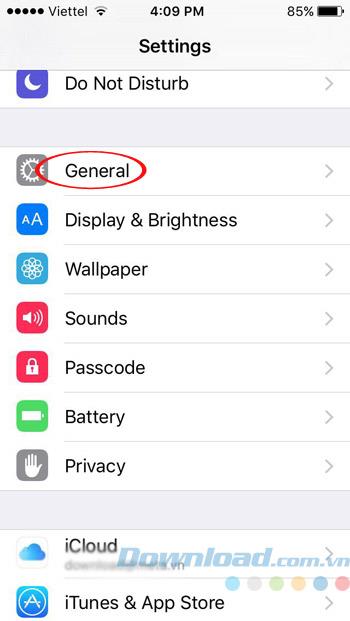

Faites glisser le curseur sur Texte en gras vers la droite pour activer l'option en gras. Vous demandera immédiatement de redémarrer l'ordinateur pour que les modifications soient appliquées, cliquez sur Continuer.
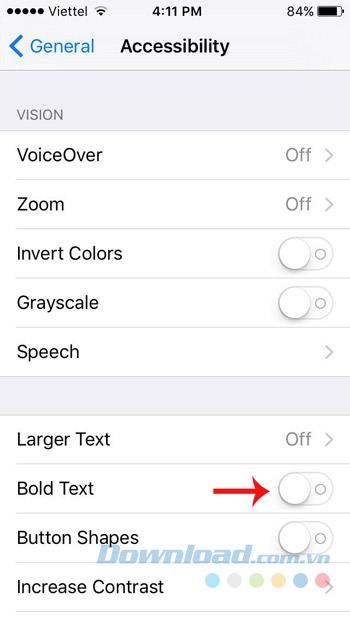

3. Réglez la luminosité
Un réglage approprié de la luminosité de l'écran de l'iPhone vous aide non seulement à bien paraître, réduit la fatigue oculaire, mais économise également la batterie de manière significative. Comment le faire est assez simple, il vous suffit de faire glisser votre main du bas de l'écran vers le haut , si vous trouvez difficile de trouver la bonne luminosité pour vous, puis faites glisser le curseur vers le niveau le plus bas, puis tirez progressivement vers le haut jusqu'à ce que vous le voyez mieux. . Il est préférable de laisser la luminosité de l'écran inférieure à 50%.
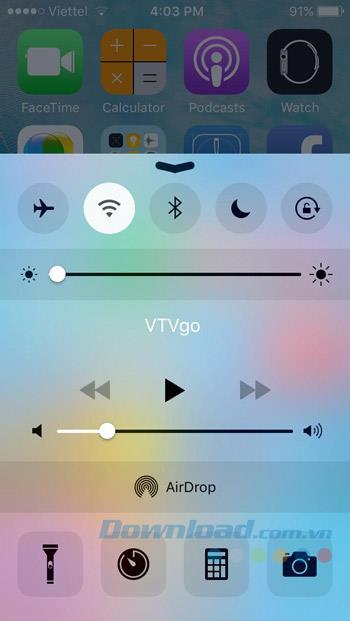
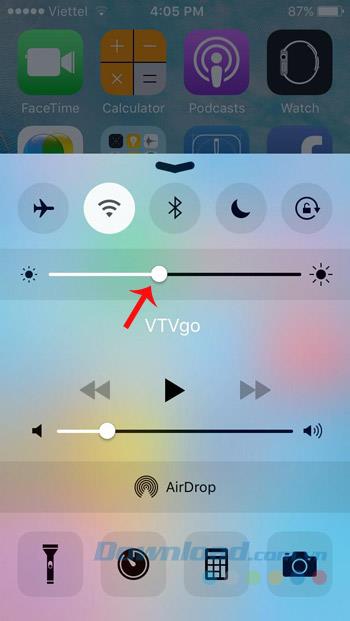
4. Activez l'option Ne pas déranger
Après une dure journée de travail, vous ne voulez pas que quelqu'un vous dérange ou que vous souhaitiez profiter de la petite pause déjeuner juste pour dormir. V whoa mieux pour activer Ne pas déranger ( Ne pas déranger) en glissant l'écran de la main de bas en haut , cliquez sur l' icône croissant dans le centre de contrôle ( Control Center).
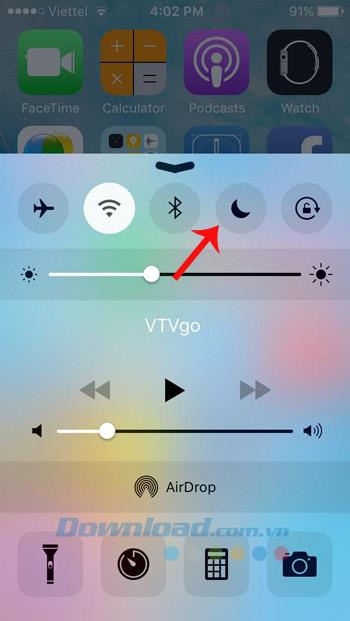
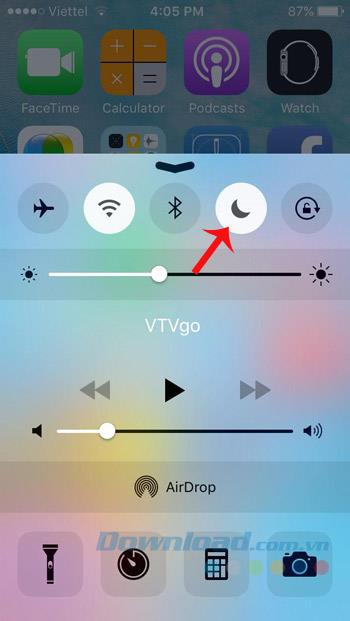
De plus, vous pouvez programmer le mode automatique Ne pas déranger en: Accédez aux Paramètres (Paramètres) , cliquez sur Ne pas déranger (Ne pas déranger) . Ensuite, faites glisser le curseur dans la section Planifié vers la droite, sélectionnez la période de temps pour activer ce mode.
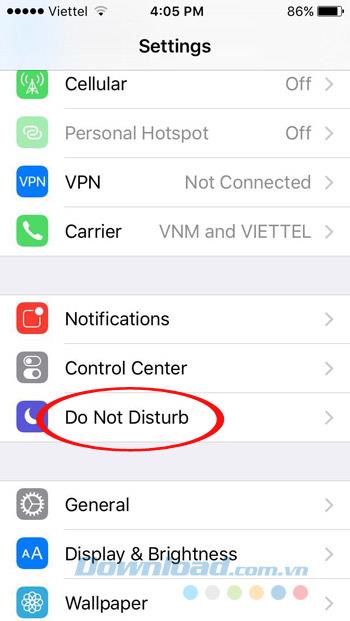
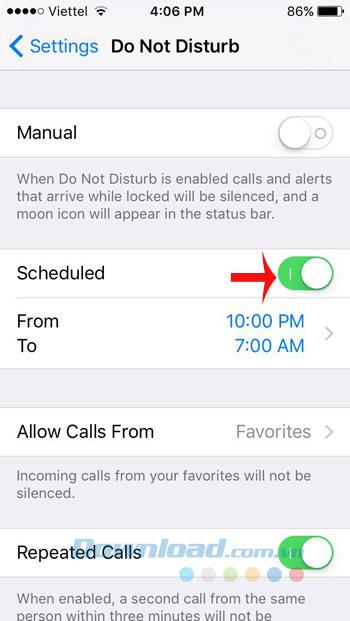
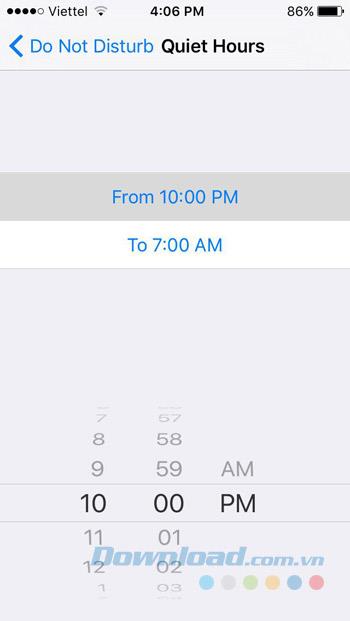
De plus, pour ne manquer aucun appel important, vous pouvez le personnaliser dans la section Autoriser les appels de . Ici, vous aurez 3 options pour recevoir des appels de:
- Tout le monde: Tout le monde .
- Personne: personne.
- Favoris: Favoris.

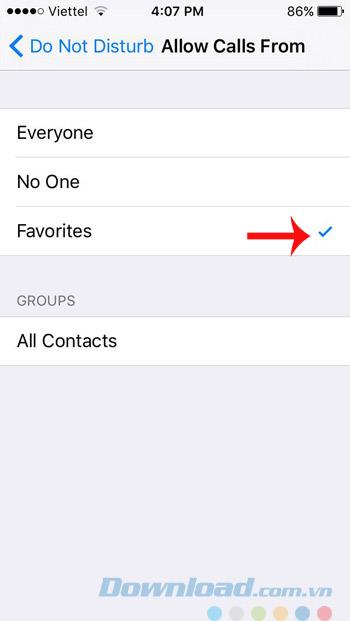
5. Réduisez le temps de verrouillage automatique de l'écran
Le mode de verrouillage automatique de l'écran permet non seulement d'économiser l'énergie de la batterie, mais empêche également le boîtier d'être touché dans le sac, d'effectuer des opérations ou des appels indésirables. Beaucoup de gens rencontrent peut-être cette situation, il est donc préférable de réduire le temps de verrouillage automatique de l'écran au niveau le plus bas pour éviter cette erreur en:
Accédez à la section Paramètres , cliquez sur Général . Ensuite, cliquez sur Auto-Lock , puis sélectionnez l'heure de verrouillage de l'écran, ici vous donnez beaucoup de niveaux:
- 30 secondes: 30 secondes.
- 1 minute: 1 minute
- 2 minutes: 2 minutes.
- 3 minutes: 3 minutes.
- 4 minutes: 4 minutes.
- 5 minutes: 5 minutes
- Jamais: ne verrouillez jamais l'écran.
Idéalement, vous devriez choisir le niveau le plus bas soit 30 secondes.
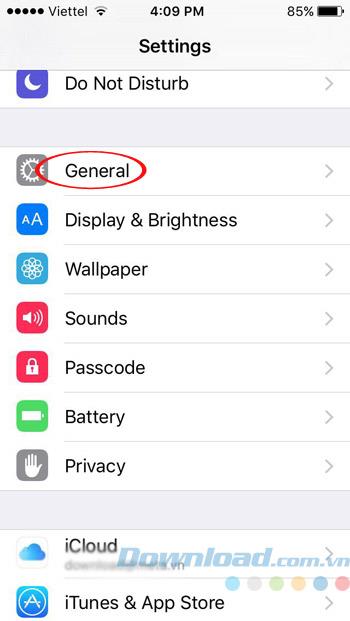
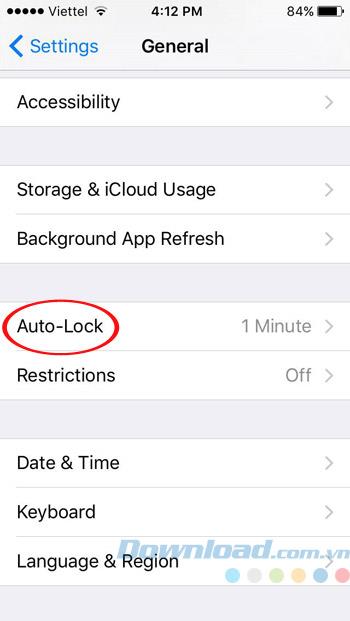
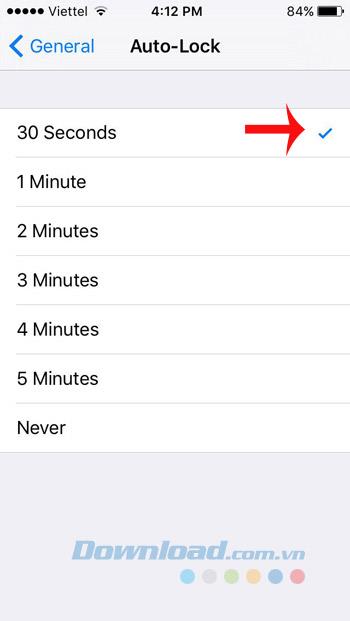
6. Désactivez le réglage automatique et la notification par courrier électronique
Le mode définit et affiche automatiquement les notifications lorsque le nouveau courrier est pratique, mais extrêmement consommateur de batterie, gênant pour les utilisateurs lorsqu'ils reçoivent constamment des notifications à l'écran. Il est donc préférable de désactiver cette fonctionnalité en: Accédant aux paramètres (Paramètres) , cliquez sur Courrier, Contacts, Calendriers (Courrier, contacts, calendrier) . Après cela, cliquez sur Récupérer de nouvelles données.
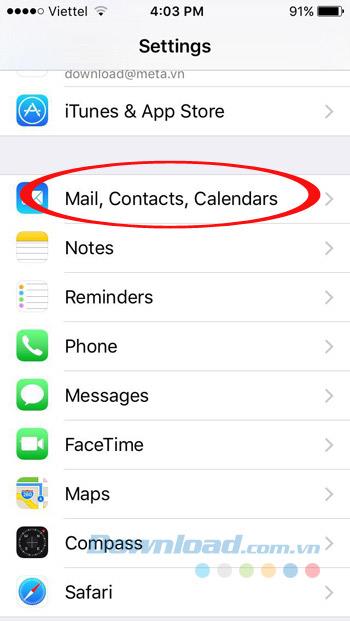
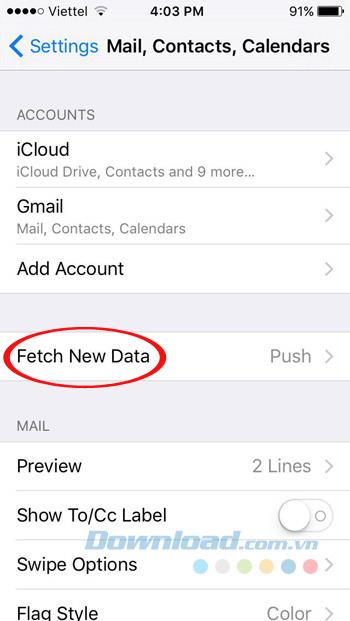
Désactivez l'option Push en haut, puis faites glisser vers le bas pour modifier la méthode de chargement des données sur Manuellement.
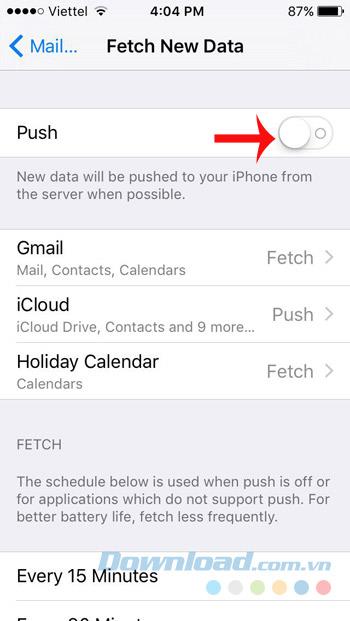
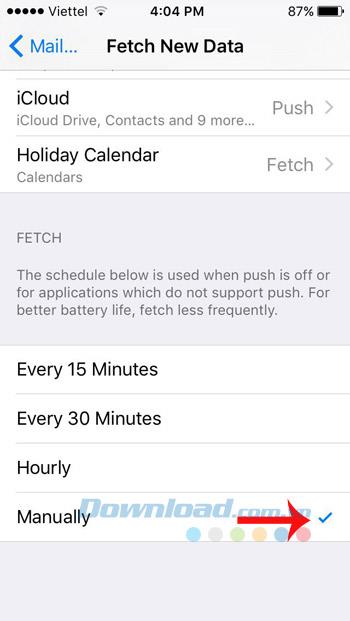
7. Ajouter des empreintes digitales à Touch ID
Lorsque vous utilisez la meilleure fonction Touch ID, vous devez ajouter d'autres doigts, ne pas utiliser un doigt pour couper accidentellement accidentellement ce doigt? Comment faire est assez simple : allez dans Paramètres (Paramètres) , cliquez sur Touch ID & Passcode (T ouch ID & Password) . Cliquez ensuite sur Ajouter une empreinte digitale ... pour ajouter des empreintes digitales à Touch ID.
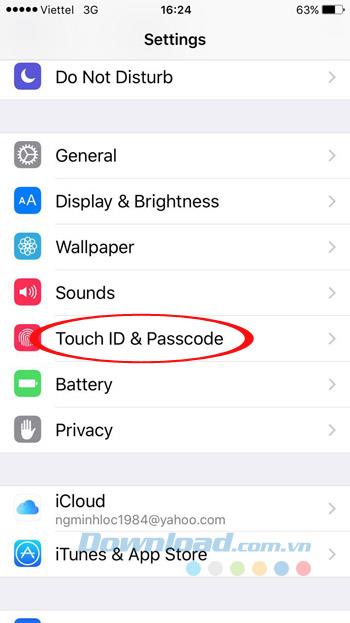
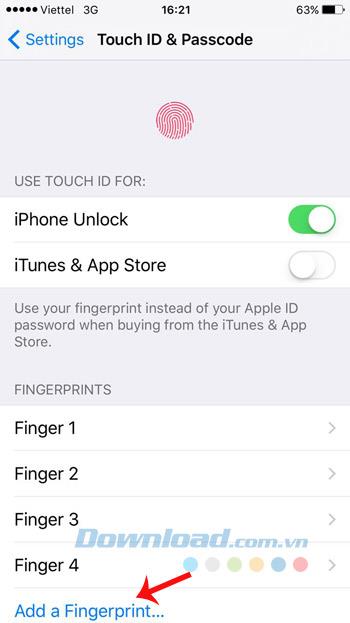
8. Désactivez les services de localisation pour certaines applications
Actuellement, il existe de nombreuses applications qui demandent la permission d'utiliser l'emplacement, telles que Google Maps , Uber , GrabTaxi ou Swarm . Cependant, l'activation de cette fonctionnalité sera très gourmande en batterie, en particulier elle consommera une grande partie de votre 3G. Par conséquent, déterminez quelles applications doivent être autorisées et quelles applications sont désactivées en:
Allez dans Paramètres, sélectionnez Confidentialité . Ensuite, cliquez sur Services de localisation , faites glisser le curseur vers la droite pour activer l'emplacement.
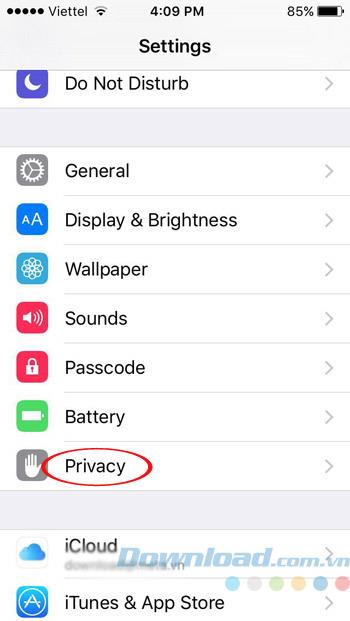
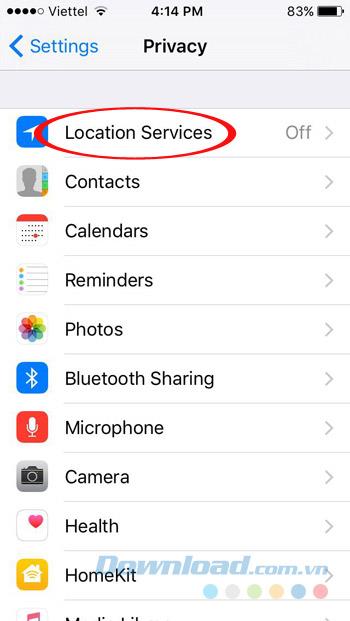

Ici, vous pouvez définir d'autoriser ou non les applications à utiliser cette fonctionnalité. Un simple clic sur le nom de l'application vous donnera 3 choix:
- Jamais: jamais .
- Lors de l'utilisation de l'application: utilisez la même application.
- Toujours: toujours autorisé.
Selon le but de chaque personne qui choisit approprié.


9. Désactivez le mode Wi-Fi Assist
La fonction Wi-Fi Assist passe automatiquement aux données mobiles lorsque les réseaux Wi-Fi sont pauvres. C'est le coupable que beaucoup de gens "pleurent", "rient" lorsqu'ils paient des frais 3G, car ils ne se soucient pas de regarder des films, d'écouter de la musique, de jouer à des jeux en ligne avec leurs propres données mobiles.
Pour éviter cela, il est préférable de désactiver cette fonction en: Accédant aux Paramètres (Paramètres) , cliquez sur Cellulaire (Mobile) . Ensuite, faites défiler vers le bas et désactivez le bouton Wi-Fi Assist .
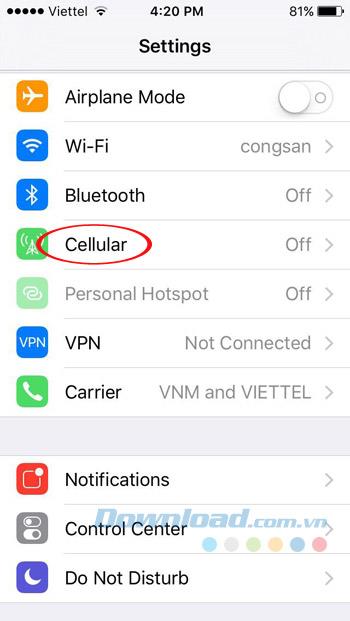

10. Paramètres du moniteur aujourd'hui
La section Aujourd'hui vous aide à voir rapidement certaines informations telles que les informations météorologiques, les stocks, les rendez-vous ... Ici aussi, vous pouvez facilement personnaliser en fonction de vos besoins en: Glissez votre main d'en haut l'écran vers le bas , faites défiler vers le bas et cliquez sur Modifier . Sélectionnez ensuite les éléments que vous devez utiliser en conséquence.
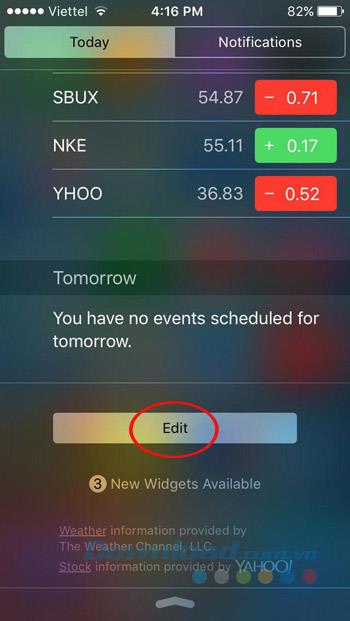
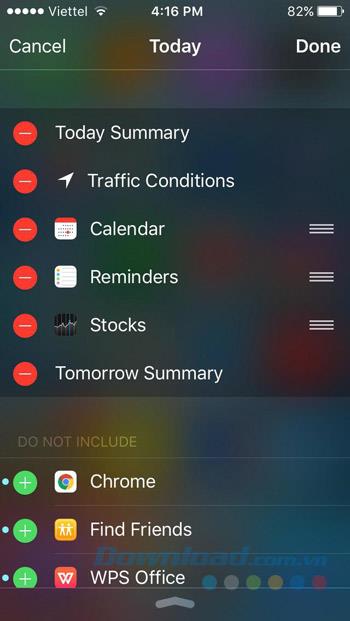
J'espère que l'article ci-dessus vous aidera à utiliser votre iPhone plus efficacement. De plus, une fois que vous vous y êtes habitué, vous devez savoir comment accélérer , ainsi que sauvegarder les données 3G pour les plus efficaces.
Je vous souhaite une mise en œuvre réussie!